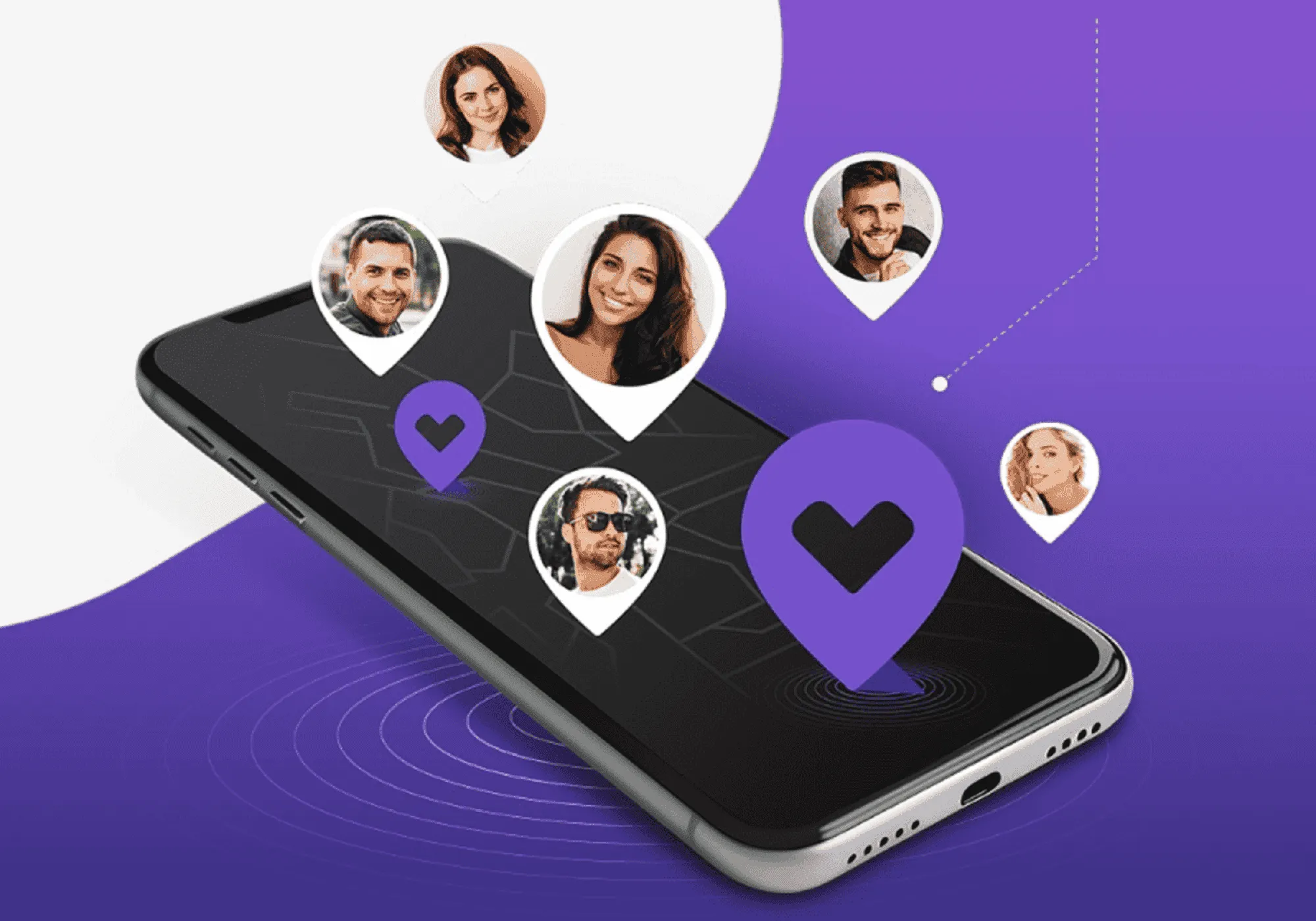Случайное удаление важных фотографий — неприятная ситуация, с которой сталкиваются многие люди. Будь то ускользание пальца или сбой устройства, потеря ценных воспоминаний может стать огромной проблемой. К счастью, существуют приложения, помогающие восстановить эти удаленные изображения, и предлагающие практическое решение для всех, кто хочет восстановить драгоценные моменты.
Однако при таком большом количестве доступных вариантов может быть трудно понять, с чего начать. Каждое приложение имеет свои особенности, и выбор наиболее подходящего для ваших нужд может существенно повлиять на эффективность восстановления. В этой статье мы рассмотрим лучшие варианты приложений для восстановления удаленных фотографий, а также объясним, как их использовать простым и эффективным способом.
Если вы потеряли важные для вас фотографии, читайте дальше, чтобы узнать, как вернуть их. Вы будете удивлены тем, насколько простыми и эффективными являются эти решения – и, что самое приятное, вы можете сделать это быстро и без проблем!
Лучшие приложения для восстановления удаленных фотографий: подробно шаг за шагом
1. ДискДиггер
ТО ДискДиггер — одно из самых популярных приложений для восстановления фотографий на устройствах Android. Он позволяет восстанавливать изображения как из внутренней памяти, так и с SD-карт. Бесплатная версия удовлетворяет базовые потребности, а платная версия предлагает расширенные функциональные возможности.
Шаг за шагом по использованию DiskDigger:
- Шаг 1: Загрузите и установите ДискДиггер в магазине Google Play.
- Шаг 2: при открытии приложения предоставьте необходимые разрешения, чтобы оно могло получить доступ к памяти вашего устройства.
- Шаг 3: Escolha a opção “Recuperar fotos” para iniciar o processo de varredura.
- Шаг 4: DiskDigger начнет быстрое сканирование. Если вы не нашли нужные фотографии, выберите опцию полного сканирования.
- Шаг 5: просмотрите список восстановленных фотографий и выберите те, которые хотите восстановить.
- Шаг 6: выберите безопасное место для сохранения восстановленных фотографий, например, другую папку на устройстве или непосредственно в облачную службу.
2. EaseUS MobiSaver
ТО EaseUS MobiSaver известен своим удобным интерфейсом и способностью восстанавливать широкий спектр файлов, включая фотографии, видео и контакты. Доступный как для Android, так и для iOS, он идеально подходит для тех, кто ищет надежное и эффективное решение.
Шаг за шагом, чтобы использовать EaseUS MobiSaver:
- Шаг 1: загрузите приложение из App Store (для iOS) или Google Play Store (для Android).
- Шаг 2: откройте приложение и предоставьте необходимые разрешения.
- Шаг 3: выберите тип файла, который вы хотите восстановить (например, фотографии).
- Шаг 4: приложение начнет сканирование устройства. Этот процесс может занять несколько минут, в зависимости от объема данных.
- Шаг 5: просмотрите результаты и выберите фотографии, которые хотите восстановить.
- Шаг 6: сохраните восстановленные фотографии в безопасном месте, например в галерее вашего устройства или в облачном сервисе.
3. Доктор Фоне
ТО Доктор Фоне — одно из наиболее полных приложений для восстановления данных, предлагающее ряд дополнительных инструментов, таких как резервное копирование и восстановление файлов. Оно совместимо с Android и iOS, что делает его надежным выбором для тех, кто ищет многофункциональное приложение.
Шаг за шагом, чтобы использовать Dr.Fone:
- Шаг 1: Загрузите и установите приложение. Доктор Фоне в магазине приложений вашего устройства.
- Шаг 2: Ao abrir o aplicativo, você verá diversas opções. Escolha “Recuperação de Dados”.
- Шаг 3: выберите тип данных, которые вы хотите восстановить (в данном случае фотографии).
- Шаг 4: приложение запросит разрешения на доступ к хранилищу и начнет сканирование.
- Шаг 5: после сканирования просмотрите восстановленные фотографии и выберите те, которые хотите восстановить.
- Шаг 6: сохраните восстановленные фотографии в безопасном месте или воспользуйтесь встроенной функцией резервного копирования, чтобы обеспечить безопасность данных.
4. ФотоРек
ТО ФотоРек — это инструмент с открытым исходным кодом, который, несмотря на простой интерфейс, чрезвычайно эффективен для восстановления фотографий. Он работает на нескольких платформах, включая Windows, macOS и Linux, что делает его отличным вариантом для опытных пользователей.
Шаг за шагом, как использовать PhotoRec:
- Шаг 1: Загрузите ФотоРек на официальном сайте (обычно распространяется вместе с TestDisk).
- Шаг 2: Запустите программу на своем компьютере. Интерфейс основан на командной строке, но процесс интуитивно понятен.
- Шаг 3: выберите диск или раздел, на котором хранились фотографии до их удаления.
- Шаг 4: выберите правильную файловую систему (например, FAT, NTFS), чтобы начать сканирование.
- Шаг 5:О ФотоРек начнет восстанавливать файлы. Этот процесс может занять некоторое время в зависимости от размера диска.
- Шаг 6: По завершении процесса восстановленные фотографии будут сохранены в выбранной вами папке.
5. Восстановить удаление
ТО Восстановить удаление ориентирован на восстановление файлов, удаленных по ошибке. Благодаря простому и эффективному интерфейсу он позволяет восстанавливать фотографии и другие данные всего за несколько кликов.
Шаг за шагом, чтобы использовать Undeleter:
- Шаг 1: Загрузите и установите Восстановить удаление в магазине Google Play.
- Шаг 2: при открытии приложения предоставьте необходимые разрешения, включая root-доступ (если он доступен).
- Шаг 3: выберите тип файла, который хотите восстановить, например фотографии или видео.
- Шаг 4:О Восстановить удаление начнет сканирование хранилища вашего устройства на наличие восстанавливаемых файлов.
- Шаг 5: после сканирования выберите фотографии, которые хотите восстановить.
- Шаг 6: сохраните восстановленные фотографии в защищенной папке или создайте их резервную копию в облачном сервисе, чтобы обеспечить защиту файлов.
Как выбрать лучшее приложение для восстановления фотографий?
Выбор лучшего приложения для восстановления фотографий зависит от ваших конкретных потребностей и уровня технологического опыта. Вот несколько советов, которые помогут вам сделать правильный выбор:
- Учитывайте тип потери данных: Если вы недавно удалили фотографии и на вашем устройстве не возникло никаких технических проблем, может быть достаточно простого приложения. Однако в более сложных случаях, например, при сбое системы или удалении старых фотографий, может потребоваться более продвинутое приложение.
- Проверьте совместимость с вашим устройством: не все приложения совместимы со всеми устройствами и операционными системами. Убедитесь, что выбранное вами приложение хорошо работает на вашем смартфоне и имеет необходимые вам функции.
- Оцените предлагаемые возможности: ищите приложения, которые предлагают глубокое сканирование, высококачественное восстановление и поддержку нескольких форматов файлов. Возможность предварительного просмотра фотографий перед их восстановлением также может быть преимуществом.
- Учитывайте удобство использования: Если у вас нет большого опыта работы с технологиями, выберите приложение с простым и интуитивно понятным интерфейсом. Избегайте сложных решений, которые могут вызвать еще большее разочарование.
- Проверьте отзывы пользователей: Прежде чем скачивать какое-либо приложение, прочитайте отзывы других пользователей. Это может дать ценную информацию об эффективности приложения и о том, действительно ли оно выполняет то, что обещает.
Советы, чтобы не потерять фотографии в будущем
- Делайте регулярные резервные копии: используйте облачные сервисы, такие как Google Photos, iCloud или Dropbox, для хранения копий ваших фотографий. Настройка автоматического резервного копирования — отличный способ обеспечить постоянную защиту ваших фотографий.
- Избегайте случайного удаления: будьте осторожны при освобождении места на вашем устройстве. Просмотрите фотографии перед их удалением и, если возможно, используйте приложения, которые отправляют удаленные фотографии во временную корзину перед их окончательным удалением.
- Постоянно обновляйте свое устройство: обновления системы часто включают исправления безопасности и улучшения стабильности, которые могут помочь предотвратить проблемы, приводящие к потере данных.
- Используйте надежные карты памяти: если вы используете карту памяти для хранения фотографий, выбирайте надежные бренды и не подвергайте карту воздействию суровых условий, таких как сильная жара или влажность.
- Будьте осторожны при синхронизации устройств: проблемы при синхронизации с облаком или другими устройствами могут привести к потере фотографий. Убедитесь, что синхронизация происходит правильно и ваши фотографии передаются безопасно.
Заключение
Восстановление удаленных фотографий не должно быть напряженным процессом, особенно если в вашем распоряжении есть подходящие инструменты. Теперь, когда вы знаете лучшие приложения для восстановления фотографий, вы можете принять обоснованное решение и найти решение, которое лучше всего соответствует вашим потребностям. Самое главное: приняв профилактические меры, вы сможете избежать потери важных фотографий в будущем.
Frequently Asked Questions (FAQ)
- Можно ли восстановить давно удаленные фотографии? Да, это возможно, но со временем шансы на успех уменьшаются, особенно если после удаления фотографий на устройстве были сохранены новые данные.
- Все ли приложения для восстановления бесплатны? Нет, многие приложения предлагают бесплатные версии с ограничениями. Для доступа к расширенным функциям, таким как высококачественное восстановление, вам может потребоваться приобрести платную версию.
- Нужны ли мне технические знания для использования этих приложений? Не обязательно. Многие приложения предназначены для использования кем угодно, даже теми, у кого нет технического опыта. Однако некоторым могут потребоваться более глубокие знания для конкретных ролей.
- Могут ли приложения восстанавливать фотографии с поврежденных карт памяти? Это зависит от степени повреждения карты. Некоторые приложения способны восстанавливать фотографии с карт памяти, подвергшихся незначительным сбоям, но в случае серьезных физических повреждений вам может потребоваться обратиться за профессиональными услугами по восстановлению данных.
- Гарантировано ли восстановление фотографий 100%? К сожалению, нет. Восстановление фотографий зависит от нескольких факторов, например, от времени, прошедшего с момента удаления и от того, были ли записаны на устройство новые данные. Однако качественные заявки значительно повышают шансы на успех.